Configurarea integrării OneNote
Adunați-vă gândurile, ideile, planurile și cercetările într-un singur loc cu OneNote în Power Apps bazate pe model și aplicații Customer Engagement (Dynamics 365 Sales, Dynamics 365 Customer Service, Dynamics 365 Field Service, Dynamics 365 Marketing și Dynamics 365 Project Service Automation).
Când activați integrarea OneNote, puteți utiliza OneNote pentru a prelua sau revizui note legate de clienți din interiorul înregistrărilor dvs.
Puteți configura integrarea OneNote când folosiți și SharePoint Online. Trebuie să aveți un abonament la Microsoft 365 pentru a folosi OneNote în aplicații bazate pe model și Customer Engagement.
Pasul 1: Activați integrarea SharePoint bazată pe server
Înainte de a putea activa integrarea OneNote, trebuie să activați integrarea SharePoint bazată pe server.
Asigurați-vă că aveți rolul de securitate Administrator de sistem sau permisiuni echivalente în Microsoft Dynamics 365. Sau asigurați-vă că aveți privilegii de Citire și Scriere pentru toate tipurile de înregistrări particularizabile.
Verificați rolul dumneavoastră de securitate
Urmați pașii din Vizualizarea profilului dvs. de utilizator.
Nu aveți permisiunile corecte? Luați legătura cu administratorul de sistem.
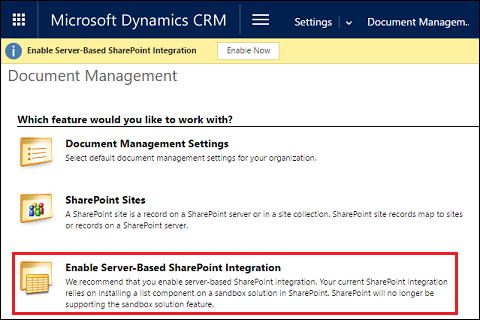
Pasul 2: Activați integrarea OneNote
Atunci când integrarea SharePoint bazată pe server este activată, integrarea OneNote este listată în Gestionarea documentelor.
Selectați un mediu în Centrul de administrare Power Platform.
Selectați Setări>Integrare>Setări de gestionare a documentelor.
Selectați integrare OneNote.
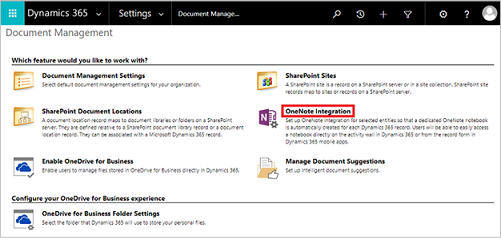
Urmați instrucțiunile din expert pentru a activa integrarea OneNote pentru entitățile selectate. Alegeți entitățile care au nevoie de un blocnotes plin per înregistrare. Sunt enumerate numai entitățile care sunt deja activate pentru gestionarea documentelor. Selectați Terminare.
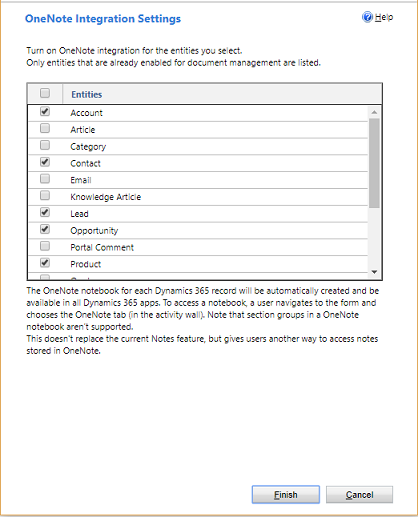
Puteți activa, de asemenea, integrarea OneNote pentru o entitate din formularul de particularizare, atât timp cât gestionarea documentelor a fost activată pentru acea entitate.
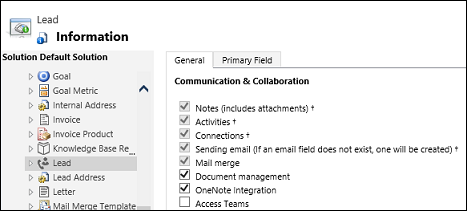
Se creează în mod automat un blocnotes OneNote pentru o înregistrare atunci când selectați pentru prima dată fila OneNote în zona de activități din aplicații bazate pe model și Customer Engagement. După ce blocnotesul OneNote este creat pentru acea înregistrare, puteți vizualiza și naviga la acel blocnotes din orice client de aplicații Dynamics 365.
Mai multe informații: Luați notițe utilizând OneNote
Pentru dezactivarea integrării OneNote
Selectați un mediu în Centrul de administrare Power Platform.
Selectați Setări>Integrare>Setări de gestionare a documentelor.
Selectați integrare OneNote.
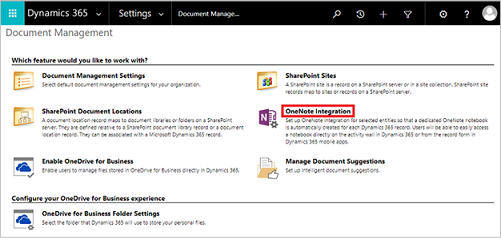
În caseta de dialog Setare pentru integrarea OneNote, debifați casetele de selectare pentru toate entitățile și apoi selectați Terminare.
Depanare integrare OneNote
De ce afișează fișierele OneNote o pictogramă folder?
Aceasta este o problemă cunoscută. Selectați numele fișierului pentru a deschide OneNote așa cum era de așteptat.
De ce nu se afișează blocnotesurile OneNote în zona de documente OneDrive?
Blocnotesurile OneNote salvate în OneDrive pentru Grupuri Microsoft 365 nu vor fi afișate.
Mesaj de eroare: Nu găsim blocnotesul
Primiți acest mesaj de eroare:
Nu găsim blocnotesul. Este posibil ca blocnotesul OneNote să fi fost eliminat sau mutat în altă locație. Verificați locația notebook-ului sau contactați administratorul pentru a actualiza înregistrarea locației stocată în Dynamics 365 Customer Engagement. (Eroare: 0x80060729)
Pentru a rezolva problema, urmați acești pași:
- Conectați-vă la centrul de administrare Power Platform, apoi deschideți mediul dorit.
- Selectați Setări>Integrare, apoi selectați Setări de gestionare a documentelor.
- Selectați Locații documente SharePoint,deschideți înregistrarea de locație document și modificați adresa URL corespunzătoare pentru a corespunde locației blocnotesului.
Pot să editez un fișier OneNote dintr-o aplicație bazate pe model sau Dynamics 365 Customer Engagement?
Nu. Aceasta se poate face numai din aplicația OneNote care se deschide atunci când selectați linkul OneNote.
Nu-mi pot accesa blocnotesul OneNote
Nu ștergeți niciunul din tipurile de fișiere OneNote.onetoc2 sau .one din secțiunea OneNote din aplicație. Dacă o veți face, nu vă veți mai putea accesa blocnotesurile OneNote.
Grupurile de secțiuni sunt acceptate?
Grupurile de secțiuni care țin secțiunile aferente împreună în OneNote nu sunt acceptate în aplicații Power Apps bazate pe model sau Customer Engagement.
Pot redenumi o secțiune în OneNote Online?
Nu. Aveți posibilitatea să redenumiți o secțiune în versiunea desktop a OneNote. Dacă redenumiți o secțiune în OneNote Online, nu veți vedea numele actualizat al secțiunii în aplicație.
De ce văd înregistrări care ar trebui să se afle în fila OneNote?
Acest lucru se întâmplă dacă ați șters toate secțiunile din blocnotes. Se recomandă să aveți cel puțin o secțiune în blocnotesul dvs. OneNote. Pentru a remedia problema faceți acest lucru:
Accesați înregistrarea unde vedeți problema. De exemplu, din meniul principal, selectați, Vânzări>Conturi> selectați o înregistrare de cont.
Din meniul principal, selectați meniul vertical de lângă numele înregistrării, apoi selectați Documente.
Selectați Deschideți în SharePoint apoi creați o nouă secțiune folosind versiunea desktop de OneNote.
Schimbarea numelui unui fișier OneNote prin grila de documente afișează mesajul de eroare
Imaginați-vă următoarele evenimente:
- Utilizatorul A deschide o notă OneNote într-o aplicație Power Apps bazată pe model sau aplicație Dynamics 365 Customer Engagement și adaugă conținut. De exemplu, secțiunea Vânzări>Persoane de contact>contactare>Rezumat>Cronologie >+> OneNote.
- Utilizatorul A sau alt utilizator, cum ar fi Utilizatorul B, schimbă numele fișierului OneNote într-o grilă de documente. De exemplu, Vânzări>Persoane de contact>contactare>Legat de>Documente.
- Utilizatorul A deschide nota în cronologia unui formular. De exemplu, Vânzări>Persoane de contact>persoana de contact>Rezumat>secțiunea Cronologie >+>OneNote.
Când se întâmplă acest lucru, utilizatorul A vede mesajul de eroare „Folderul contactare a fost redenumit sau șters din SharePoint. Se aștepta în calea folder SharePoint."
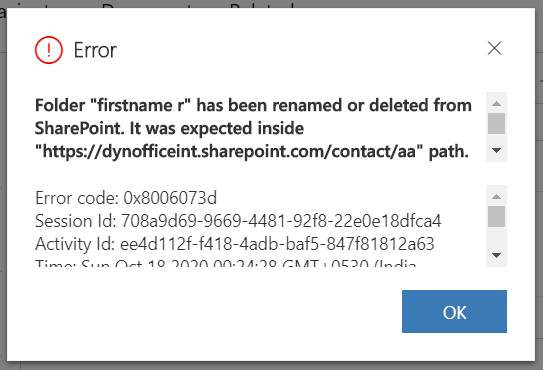
Mesaj de eroare: Nu se poate găsi fișierul
Primesc acest mesaj de eroare:
Fișierul nu poate fi găsit. (Eroare: 0x80060706)
Într-o implementare locală, puteți primi această eroare la deschiderea filei OneNote într-o entitate activată pentru OneNote dacă ați dezactivat CreateSPFoldersUsingNameandGuid folosind instrumentul OrgDBOrgSettings. Setați această opțiune la Adevărat. Consultați: Instrumentul OrgDBOrgSettings pentru Dynamics CRM.
Rețineți că OneNote necesită ca folderele SharePoint să includă GUID.
Primesc acest mesaj de eroare: lista nu acceptă această operațiune. (Eroare: 0x80060715)
La clicurile ulterioare în OneNote, apare acest mesaj de eroare: Nu există secțiuni de afișat. Rețineți că secțiunile dintr-un grup de secțiuni nu sunt acceptate. Pentru a remedia această problemă, setați lungimea căii de acces la fișier la mai puțin de 70 de caractere.
Schimbarea numelui unui fișier OneNote în Dynamics 365 (online) versiunea 9.0 poate crea un conflict
Luați în considerare acest scenariu:
Utilizatorul A deschide o notă OneNote în Dynamics 365 Customer Engagement (on-premises) și adaugă conținut (de exemplu: Vânzări>Conturi> cont >Rezumat> Secțiune cronologie >+> OneNote). Utilizatorul A sau un al doilea utilizator, Utilizatorul B, modifică numele fișierului OneNote într-o grilă a documentului (de exemplu: Vânzări>Conturi> cont >Corelat>Documente). Utilizatorul A deschide nota folosind secțiunea Cronologie (de exemplu: Vânzări>Conturi> cont >Rezumat> Secțiunea Cronologie >+>OneNote). Utilizatorul A ar trebui să vadă nota redenumită cu conținutul existent. În schimb, se deschide o notă nouă.